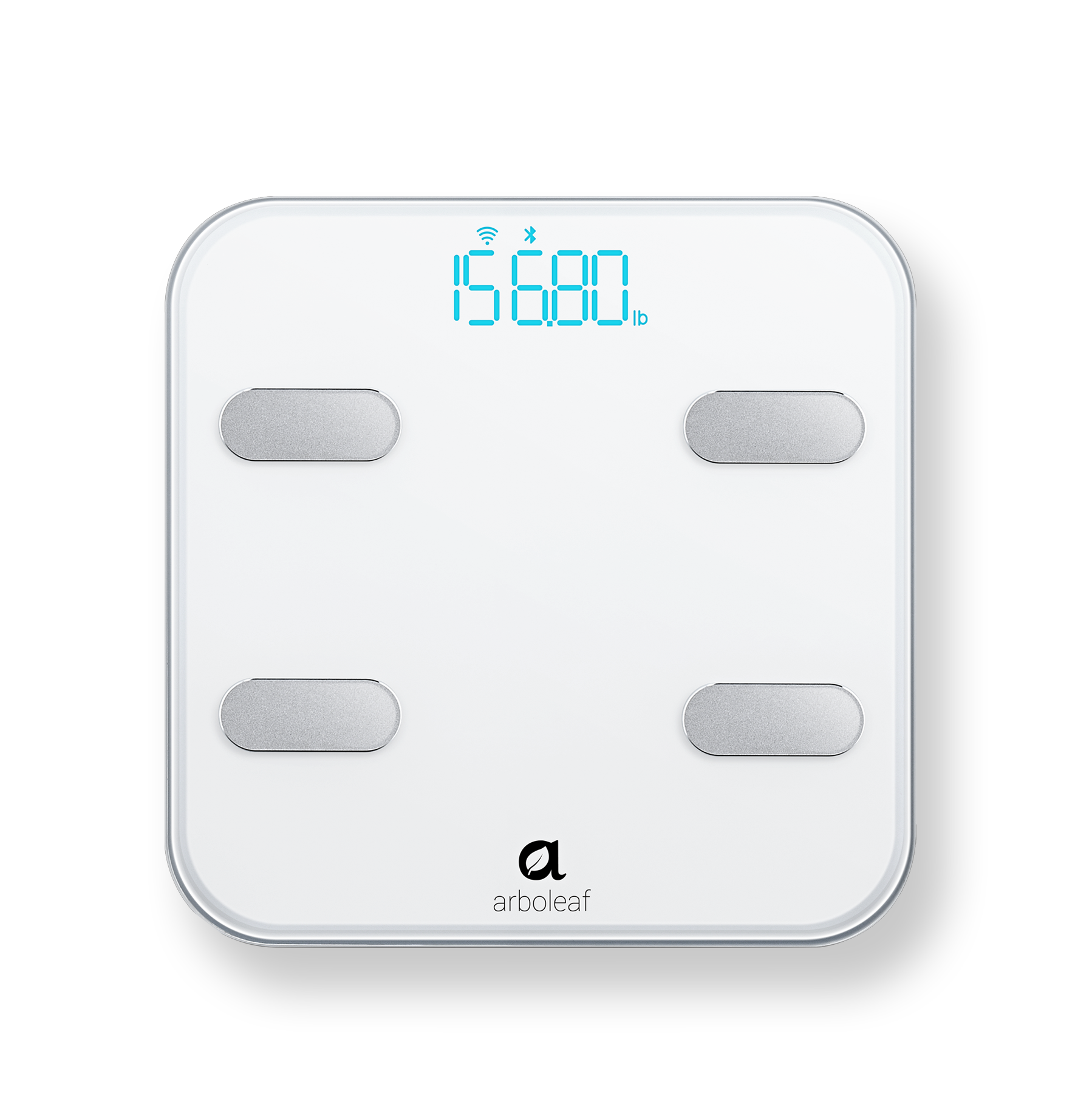
Konzentrieren Sie sich weiterhin auf Ihren Körper, nicht nur auf Ihr Gewicht
Maßstab CS20A
Erfahren Sie weitere Tutorials und Anleitungen zur Arboleaf Scale CS20A.
Laden Sie Benutzerhandbücher und Handbücher herunterStart
Wie starte ich mit meiner neuen Arboleaf Scale CS20A?
Die Einrichtung Ihrer intelligenten Waage ist einfach und unkompliziert. Nachdem Sie Ihre neue Waage erhalten haben, dauert es nur wenige Minuten, bis Sie Ihre Daten erhalten. Bitte folgen Sie den Schritten hier:
(1) Schalten Sie Ihre Waage ein
Drücken Sie die aktive Taste. Stellen Sie Ihre Waage SOFORT auf eine ebene, harte Oberfläche. Stellen Sie sicher, dass Ihre Waage 0,0 anzeigt. Die Waage ist betriebsbereit.
(2) Laden Sie die App „arboleaf“ herunter und erstellen Sie ein Konto
Suchen Sie im Apple App Store (iOS) oder Google Play (Android) nach der mobilen App „arboleaf“, laden Sie sie herunter und installieren Sie sie auf Ihrem Smartphone. Öffnen Sie die Arboleaf-App und melden Sie sich mit Ihrer E-Mail-Adresse an.
Antworten Sie mit Ja/Erlauben/OK, wenn einige Fragen gestellt werden. Ihr Konto benötigt Ihr Geschlecht, Ihr Geburtsdatum und Ihre Größe. Geben Sie die Informationen korrekt ein. Sie können Schritte für die Einrichtung von Apple Health (iOS-App), Google Fit (Android-App) oder Fitbit überspringen. Sie können diese Elemente später einrichten.
(3) Bluetooth-Verbindung einrichten
Stellen Sie sicher, dass Bluetooth auf Ihrem Telefon aktiviert ist. Stellen Sie für iPhone-Benutzer sicher, dass Bluetooth der Arboleaf-App aktiviert ist. Stellen Sie für Benutzer von Android-Telefonen sicher, dass der Standortdienst aktiviert ist.
Ihre Arboleaf-App befindet sich auf dem Bildschirm „Messungen“.
Üben Sie Druck aus, um Ihre Waage einzuschalten. Wenn Sie das Bluetooth-Symbol auf der Waage sehen, ist die Kopplung abgeschlossen.
(4) Nehmen Sie Messungen mit Bluetooth-Verbindungen vor
Öffnen Sie Ihre Arboleaf-App auf dem Bildschirm „Messungen“.
Schalten Sie die Waage ein (Step on/off). Auf der Waage sollte das Bluetooth-Symbol angezeigt werden. Warten Sie, bis die Skala wieder auf 0 steht.
Steigen Sie barfuß auf die Waage, bis die Messung abgeschlossen ist.
Welche Geräte werden von Arboleaf Scale CS20A unterstützt?
Scale CS20A funktioniert mit Android- und iOS-Geräten mit Bluetooth v4.0 und höher, Android-Telefonen mit Android v4.3 und höher sowie iPhones oder iPads mit iOS v8.0 und höher.
Bitte laden Sie die mobile Arboleaf-App von Google Play oder dem Apple App Store herunter.
Ich möchte meine Waage für mehrere Benutzer einrichten. Was soll ich tun?
Ihre Waage unterstützt eine unbegrenzte Anzahl von Benutzern. Es ist perfekt für die gesamte Familie geeignet. Es ist sehr nützlich für Situationen wie Yoga-Kurse, Abnehmclubs usw.
Es werden drei Arten von Benutzern unterstützt:
(1) Einzelne Waagenbenutzer. Jede Person lädt die Arboleaf-App auf ihr eigenes Smartphone herunter und erstellt ein separates individuelles Konto. Die Messdaten des Benutzers werden mit der eigenen App synchronisiert. Jede Person ist unabhängig und hält die Messdaten vertraulich. Dies ist die gängigste Praxis, wenn mehrere Personen eine Waage verwenden. Teilen Sie den Maßstab, aber nicht die Daten. Um sicherzustellen, dass Ihre Messung vertraulich bleibt, müssen Sie Ihre App jedes Mal öffnen, wenn Sie die Waage verwenden, damit Ihre Messungen sofort mit Ihrer App synchronisiert werden.
(2) Ein Waagenbenutzer steht unter einem Kontoinhaber. Der Benutzer verfügt über kein unabhängiges Konto. Die Messungen dieses Benutzers werden mit der App des Kontoinhabers synchronisiert. Der Kontoinhaber verfügt über Messdaten aller Benutzer. Einige Beispiele für diese Art von Benutzern sind Kinder unter ihren Eltern oder eine Gruppe von Menschen unter ihrem Trainer. Es ist ideal für Eltern, um die Gewichte ihrer Kinder zu verfolgen, oder für Fitnesstrainer, um die Fortschritte ihrer Kunden zu verfolgen.
Um einen solchen Benutzer hinzuzufügen, gehen Sie bitte wie folgt vor.
Tippen Sie oben auf das Symbol „Konto“ und dann auf „Benutzer hinzufügen“.
Sie müssen den Namen und die persönlichen Daten dieses neuen Benutzers eingeben. Tippen Sie zum Abschluss auf „Bestätigen“.
(3) Der 3. Typ heißt „Freunde“. Jeder Freund hat ein individuelles Konto und synchronisiert Daten mit dem eigenen Konto. Ein Benutzer kann „Freunde hinzufügen“ und dann wird eine Freundschaftsanfrage verschickt. Nachdem die Freundschaftsanfrage angenommen wurde, werden die beiden Benutzer zu „Freunden“. Zwischen den beiden Freunden können sie den Messverlauf des anderen sehen, nicht jedoch die persönlichen Daten des anderen im Profil. Für Abnehmfreunde ist es großartig, sich gegenseitig zur Rechenschaft zu ziehen und sich gegenseitig zu ermutigen.
Um einen solchen Freund hinzuzufügen, gehen Sie zu „Ich“ > „Freund“ > „Freund hinzufügen“.
Geben Sie die E-Mail-Adresse Ihres Freundes ein und wir senden ihm/ihr eine Einladung. Nachdem Sie einen Freund hinzugefügt haben, können Sie die Messdaten Ihres Freundes anzeigen.
Tutorials
Wie ändere ich mein Geschlecht, Alter oder meine Größe? Wie aktualisiere ich mein Passwort?
Führen Sie die folgenden Schritte aus, um Ihr Geschlecht, Alter oder Ihre Größe zu ändern:
Tippen Sie auf das „Ich“-Symbol (in der unteren rechten Ecke des App-Hauptbildschirms) und dann auf Ihr Profilbild oder auf das „>“-Symbol rechts.
Bearbeiten Sie auf dem Bildschirm „Benutzerprofil“ Ihr Geschlecht, Ihren Namen, Ihr Alter (Geburtsdatum) und Ihre Größe.
Auf diesem Profilbildschirm können Sie auch Ihren Namen ändern. Es wird zur Anzeige verwendet. Außerdem können Sie auf dieser Seite den Athletenmodus aktivieren oder Ihr Passwort aktualisieren.
Tippen Sie auf die Schaltfläche „Bestätigen“, um Ihre Änderungen zu speichern.
Sollte ich den Athletenmodus verwenden?
Der Sportlermodus ist für muskulöse Menschen konzipiert. Der Algorithmus für den Sportlermodus unterscheidet sich vom regulären Modus, da die Eigenschaften der Körpermasse für Sportler unterschiedlich sind. Eine Person kann nur einen Modus anpassen.
Wenn Sie ein Sportler oder eine muskulöse Person sind, müssen Sie in Ihrem Profil den Athletenmodus auswählen. Um in den „Athletenmodus“ zu wechseln, gehen Sie bitte zu „Mein Konto“, tippen Sie oben auf Ihren Namen, schalten Sie den „Athletenmodus“ ein und tippen Sie dann unten auf die Schaltfläche „Bestätigen“, um Ihre Änderung zu bestätigen.
Wie wechsle ich zwischen Gewichtseinheiten (lb und kg)?
Wechseln Sie zwischen den Gewichtseinheiten in Ihrer App: „Ich“ > „Einstellungen“ > „Einheit ändern“. Nachdem Sie die gewünschte Einheit ausgewählt haben, verbinden Sie die App erneut mit der Waage, indem Sie auf die Waage treten. Die neueste Konfiguration der Gewichtseinheit wird aktualisiert.
Es werden drei Gewichtseinheitensysteme unterstützt:
Pfund (lb)
Kilogramm (kg)
Stein (st)
Wählen Sie unter „Einstellungen“ „Gewichtseinheit“ aus:
Wählen Sie eine Gewichtseinheit:
Verbinden Sie die App erneut mit Ihrer Waage, indem Sie auf die Waage treten. Die neueste Konfiguration der Gewichtseinheiten wird aktualisiert.
Wie kann ich meinen Datenverlauf einsehen?
Mit der App können Sie ganz einfach Ihren Verlauf einsehen und bei Bedarf Daten löschen. Alle Messdaten gehören Ihnen; Sie haben die volle Kontrolle über Ihre eigenen Daten.
(1) Tippen Sie auf das Symbol „Trends“ (unten in der Mitte des Hauptbildschirms). Sie können auf Ihren Messverlauf zugreifen. Sie können Ihre Diagramme nach Woche, Monat oder Jahr konfigurieren. Sie können die Daten auch nach Vormittag, Nachmittag oder ganztägig anzeigen lassen. Dies ist eine nützliche Funktion, um die Auswirkungen von Schwankungen Ihres Körpergewichts zu eliminieren.
(2) Tippen Sie auf das „Kalender“-Symbol (oben rechts, ein uhrähnliches Symbol) oder klicken Sie auf eine beliebige Stelle im Diagramm, um Details anzuzeigen. Es erscheint ein Kalender mit Messdaten, die unter dem Kalender angezeigt werden.
Wie vergleiche ich Änderungen der zu verschiedenen Zeitpunkten gemessenen Daten?
Führen Sie die folgenden Schritte aus, um zu unterschiedlichen Zeitpunkten gemessene Daten zu vergleichen:
(1) Öffnen Sie Ihre Arboleaf-App, tippen Sie auf den Gewichtswert, den Sie beim letzten Mal erhalten haben, gehen Sie zum Detailbildschirm und tippen Sie auf das Symbol unten links. Der Datumsdatensatz wird angezeigt.
(2) Tippen Sie auf die beiden Datensätze, die Sie vergleichen möchten.
(3) Tippen Sie nach der Auswahl auf „Vergleich“.
(4) Wiederholen Sie (2) und (3), um einen anderen Satz Messdaten für Vergleiche auszuwählen.
(5) Sie können weitere Messdatensätze vergleichen. Wiederholen Sie einfach (2) und (3), um weitere Datensätze hinzuzufügen.
Messung
Wie misst die Waage mein Körperfett und andere Körperzusammensetzungen?
Die Waage CS20A verwendet die bioelektrische Impedanzanalyse oder die Bioimpedanzanalyse (BIA)-Methode zur Beurteilung der Körperzusammensetzung. Die Messung des Körperfetts im Verhältnis zur fettfreien Körpermasse ist ein wesentlicher Bestandteil einer Gesundheits- und Ernährungsbewertung.
Bei diesem nicht-invasiven Test berühren Ihre Füße lediglich vier Elektroden auf der Waage. Ein schwacher, nicht wahrnehmbarer elektrischer Strom wird durch den Körper geschickt. Der Stromfluss wird durch die Wassermenge im Körper beeinflusst. Das Gerät misst, wie dieses Signal durch verschiedene Gewebearten behindert wird. Gewebe, die große Mengen an Flüssigkeit und Elektrolyten enthalten, wie zum Beispiel Blut, haben eine hohe Leitfähigkeit, aber Fett und Knochen verlangsamen das Signal. Da BIA den Strömungswiderstand des Stroms beim Durchgang durch den Körper bestimmt, liefert es Schätzungen des Körperwassers, aus denen mithilfe ausgewählter Algorithmen das Körperfett berechnet wird.
Aus diesem Grund müssen die Messungen barfuß durchgeführt werden, wobei beide Füße des Benutzers auf der Waage die Metallauflagen berühren.
Bitte geben Sie an, wie Sie genauere Messungen erhalten.
Im Allgemeinen ist die ordnungsgemäße Verwendung der Scale CS20A einfach und unkompliziert. Sie tun es ganz natürlich, wie mit einer herkömmlichen digitalen Personenwaage. Im Folgenden finden Sie einige allgemeine Richtlinien. Wenn Sie Warnungen oder besondere Hinweise zur Waage lesen möchten, schauen Sie bitte unten nach:
WARNHINWEISE UND BESONDERE HINWEISE
WARNUNG
- Nicht verwenden, wenn Sie einen Herzschrittmacher oder andere interne medizinische Geräte in Ihrem Körper haben.
- Nicht verwenden, wenn Sie schwanger sind.
- Nicht auf rutschigen Böden verwenden.
- Nicht verwenden, wenn Ihr Körper nass ist.
VORSICHT
- Nach starker körperlicher Aktivität sind Ihre Körpermaße möglicherweise nicht genau.
- Dieses Smart-Scale-Modell ist nicht für die Verwendung durch Säuglinge oder Kleinkinder gedacht; Einige Messungen der Körperzusammensetzung sind nicht für Kinder unter 18 Jahren geeignet.
- Die Waage CS20A sollte nicht zur Behandlung oder Diagnose von Erkrankungen verwendet werden. Konsultieren Sie immer Ihren Arzt oder Ihre medizinische Fachkraft, um herauszufinden, was für Sie geeignet ist.
WARNUNG
Professionelle Bodybuilder: Dieses Produkt ist für typische Verbraucher gedacht und daher möglicherweise nicht für Sie geeignet. Bei Bodybuildern gelten besondere Körpermuskel- und Fettanteile. Die Ergebnisse dieser Skala stimmen möglicherweise nicht mit Messungen von Spezialinstrumenten oder medizinischen Geräten überein. Wir empfehlen Ihnen, auf langfristige Änderungen der Daten zu achten und nicht auf die Messwerte selbst.
Schwangere Frauen: Ihre Körperzusammensetzung unterscheidet sich während der Schwangerschaft. Abgesehen vom Körpergewicht ist diese Waage nicht für genaue Messungen bei schwangeren Frauen ausgelegt.
Kinder: Diese Waage ist nicht für Babys oder Kleinkinder unter 4 Jahren geeignet. Für Kinder unter 18 Jahren sind nicht alle Maße geeignet. Kinder wachsen schneller als Erwachsene, und derzeit gibt es keinen allgemein anerkannten Standard zur Kategorisierung von Maßen für Kinder.
(1) Stellen Sie die Waage auf eine ebene, harte Oberfläche, z. B. Fliesen- oder Hartholzböden. Stellen Sie die Waage nicht auf einen weichen Teppich.
(2) Stellen Sie sicher, dass die Angaben zu Geschlecht, Alter und Größe im Profil korrekt sind.
(3) Wählen Sie den richtigen Modus: Athlet oder Normal. Personen, die sportlich oder muskulös sind, sollten den Athletenmodus wählen.
(4) Kalibrieren Sie die Waage vor den Messungen. Üben Sie Druck aus, um die Waage einzuschalten, und warten Sie, bis „CAL“ wieder auf „0,0“ steht. An diesem Punkt ist die Kalibrierung abgeschlossen.
(5) Jetzt können Sie mit der Messung beginnen. Betreten Sie die Waage barfuß, ohne Socken oder Schuhe. Stellen Sie sicher, dass beide Füße auf beiden Seiten auf den Elektrodenpads stehen. Stehen Sie während der Messung still und ohne Bewegungen. Ihr Gewicht blinkt zweimal und „0“ bewegt sich hin und her. Wenn Ihr Gewicht wieder angezeigt wird, ist Ihre Messung abgeschlossen.
(6) Damit die Messungen vergleichbar sind, nehmen Sie die Messungen etwa zur gleichen Zeit und unter ähnlichen Bedingungen vor. Leeren Sie die Blase vor dem Wiegen. Messen Sie nicht, wenn Ihr Körper nass ist.
Warum haben wir mehr als 100 %, wenn alle Komponenten addiert werden?
Zu den Hauptbestandteilen der chemischen Struktur des menschlichen Körpers gehören Fettgewebe, Wasser, Proteine und anorganische Gewebe. Ein Fettgewebe besteht hauptsächlich aus Fett und Wasser, wobei Wasser etwa 25 % des gesamten Fettgewebes ausmacht. Ein Muskelgewebe besteht hauptsächlich aus Protein und Wasser, wobei Wasser etwa 70 % des gesamten Muskelgewebes ausmacht.
Die Waage CS20A misst den Inhalt von Fettgewebe, Muskelgewebe, Wasser, Knochen und anderen wichtigen Geweben im menschlichen Körper. Aufgrund der unterschiedlichen Gewebeanteile mit bestimmten Wasseranteilen ergibt sich bei der Addition aller gemessenen Komponenten eine Summe von über 100 %.
Verbinden
Wie kann ich die App mit Fitbit verbinden?
Die Arboleaf-App kann nahtlose Verbindungen zur Fitbit-App herstellen. Ihre Gewichts- und Körperzusammensetzungsdaten können automatisch an Ihr Fitbit-Konto weitergegeben werden. Befolgen Sie die folgenden Schritte. Sie benötigen zunächst ein Fitbit-Konto.
(1) Tippen Sie auf dem „Ich“-Bildschirm auf das Symbol „Einstellungen“.
(2) Suchen Sie nach „Fitbit“ und tippen Sie darauf.
(3) Um Fitbit zu aktivieren.
(4) Sie sehen die Anmeldeseite der Fitbit-App. Melden Sie sich mit Ihren Fitbit-Kontoinformationen an.
(5) Bitte wählen Sie „Alle zulassen“, damit Daten von arboleaf mit Ihrem Fitbit-Konto verknüpft werden können. Tippen Sie nach Abschluss auf die Schaltfläche „Zulassen“.
(6) Nun zurück zu den Einstellungen der Arboleaf-App und Fitbit ist aktiviert. Sie sind einsatzbereit.
(7) Deine Fitbit-Konfigurationen sind fertig. Sie müssen dies nur einmal tun, während des Ersteinrichtungsvorgangs oder danach. Nach der Einrichtung werden die Daten nach der Messung mit Ihrer Scale CS20A auch auf Fitbit hochgeladen. Sie können sich bei Ihrer Fitbit-App oder Ihrer Fitbit-Website anmelden, um Ihr Gewicht und Ihren Körperfettanteil anzuzeigen.
(8) Sie müssen die Schaltfläche „Fitbit“ aktiviert lassen und über eine gute Netzwerkverbindung verfügen, um sicherzustellen, dass Ihre Messungen auf Fitbit hochgeladen werden. Das Arboleaf lädt keine Daten hoch, wenn die Schaltfläche „Fitbit“ deaktiviert ist.
Wie kann ich die App mit Apple Health verbinden?
Die Arboleaf-App kann nahtlose Verbindungen zur Apple Health-App herstellen. Ihre Gewichts- und Körperzusammensetzungsdaten können automatisch an Ihr Apple Health-Konto weitergegeben werden. Befolgen Sie die folgenden Schritte.
(1) Suchen Sie in den Einstellungen Ihres iPhones oder iPads nach der App „Gesundheit“. Tippen Sie darauf, um seine Einstellungen zu konfigurieren.
(2) Tippen Sie im Bildschirm „Zugriff auf Gesundheit zulassen“ auf „Datenzugriff und Geräte“.
(3) Tippen Sie auf dem Quellenbildschirm auf die App „arboleaf“.
(4) Tippen Sie auf „Alle Kategorien aktivieren“, um alle Elemente zu aktivieren. Wenn Sie möchten, können Sie auch anpassen, welche Elemente Sie teilen möchten. Die Arboleaf-App synchronisiert die ausgewählten Daten bei jeder Messung mit Apple Health.
(5) Wenn Sie Ihre Scale CS20A zum Messen verwenden, können Sie die Daten Ihres Apple Health-Kontos sehen. Wenn Sie Ihr Apple Health-Konto öffnen, tippen Sie auf „Alle Gesundheitsdaten anzeigen“, um das Gewicht und andere Maße anzuzeigen.
Wie kann ich die App mit Google Fit verbinden?
Die Arboleaf-App kann nahtlose Verbindungen zur Google Fit-App herstellen. Ihre Gewichtsdaten können automatisch an Ihr Google Fit-Konto weitergegeben werden. Befolgen Sie die folgenden Schritte. Sie benötigen zunächst ein Google Fit-Konto.
(1) Tippen Sie auf dem „Ich“-Bildschirm auf das Symbol „Einstellungen“.
(2) Suchen Sie nach „Google Fit“ und tippen Sie darauf.
(3) Aktivieren Sie Google Fit.
(4) Verwenden Sie Ihr Google-Konto, um sich bei Google Fit anzumelden. Wenn Ihr Telefon über mehrere Google-Konten verfügt, müssen Sie möglicherweise eines auswählen, das Arboleaf zum Teilen von Gewichtsdaten verwenden soll. Melden Sie sich bei Ihrem Google Fit an. Möglicherweise müssen Sie sich anmelden, wenn Sie noch kein Google Fit-Konto haben.
(5) Es sollte nun zu Ihrer „Google Fit“-App gehen und anzeigen, dass eine erfolgreiche Verbindung hergestellt wurde.
(6) Nachdem Sie Ihre Waage CS20A verwendet haben, werden Ihre Gewichtsdaten auf Google Fit hochgeladen. Sie können sich bei Ihrer Google Fit-App anmelden, um Ihr Gewicht anzuzeigen.
Datenschutz und Sicherheit
Warum benötigt die App meine Größe, mein Alter und andere private Informationen, wenn ich mich zum ersten Mal anmelde?
Die Waage CS20A verwendet die Methode der bioelektrischen Impedanzanalyse, um die Körperzusammensetzung zu messen. Ein Algorithmus wird verwendet, um den Körperfettanteil, die Körpermasse usw. auf der Grundlage der bioelektrischen Impedanz und der Variablen Größe, Gewicht, Geschlecht und Altersgruppe zu bestimmen.
Es ist wichtig, dass Sie Ihre korrekten Informationen (Geschlecht, Alter und Größe) angeben, damit Ihre Messungen Ihren tatsächlichen Zustand widerspiegeln. Da Sie Ihr Profil nicht kennen, kann die Waage nur Ihr Gewicht messen.
Ihre persönlichen Daten werden vertraulich behandelt und nur zur Messung der Körperzusammensetzung verwendet.
Warum fragt die App nach meinen Standortinformationen?
Die Arboleaf-App benötigt weder Ihre Standortinformationen, noch speichert oder verwendet sie Ihre Standortdaten in irgendeiner Weise. Dies ist für Android erforderlich. Um Bluetooth verwenden zu können, muss der Ortungsdienst aktiviert sein.
Wenn Ihr Telefon über die Android-Version 6.0 oder höher verfügt, werden Sie aufgefordert, der Arboleaf-App den Zugriff auf den Standort Ihres Telefons zu erlauben. Ohne diese Berechtigung kann die arboleaf-App keine Verbindung zu Ihrer Waage herstellen. Bitte tippen Sie während der App-Einrichtung auf die Schaltfläche „ALLOW“. Wenn Sie den Zugriff versehentlich verweigert haben, müssen Sie ihn ändern. Sie können dies in den Einstellungen Ihres Telefons tun.
Werden meine Profile und Messungen privat gehalten?
Ja, Ihr Profil und Ihre Messungen bleiben vertraulich.
Bei arboleaf nehmen wir Ihre Privatsphäre ernst. Wir unternehmen alle Anstrengungen, um den privaten Charakter Ihrer persönlichen Daten zu schützen. Ihre persönlichen Daten werden nur als Variablen zur Bestimmung der Körperzusammensetzung verwendet.
Unsere Server befinden sich hauptsächlich in den Vereinigten Staaten; Unsere Produkte und Dienstleistungen können über Ressourcen und Server bereitgestellt werden, die sich in verschiedenen Ländern auf der ganzen Welt befinden. Zum Schutz Ihrer Daten setzen wir geeignete technische und organisatorische Informationssicherheitsmaßnahmen ein.
Weitere Einzelheiten finden Sie in der auf arboleaf.com veröffentlichten Datenschutzrichtlinie .
Können wir die Waage unter Familienmitgliedern teilen, aber die Messungen jeder Person geheim halten?
Ja absolut!
Um die Privatsphäre aller Daten zu gewährleisten, müssen einige Dinge beachtet werden. Zunächst muss jeder Einzelne die Arboleaf-App auf sein eigenes Telefon herunterladen und ein eigenes Konto erstellen. Jede Person muss mindestens eine Messung durchführen lassen. Zweitens müssen Sie beim Wiegen Ihre Arboleaf-App auf dem ersten Bildschirm öffnen. Dadurch werden Ihre Messungen direkt an Ihr Konto gesendet. Ihre Ergebnisse werden daher nicht in der Waage gespeichert, um zu verhindern, dass sie von anderen eingesehen werden können.
Fehlerbehebung
Meine App aktualisiert meine Messungen nicht mehr. Wie kann ich das Problem beheben?
Wenn Sie eine Waage CS20A verwenden, Ihre Arboleaf-App Ihre Messungen jedoch nicht aktualisiert, befolgen Sie bitte die folgenden Schritte:
(1) Stellen Sie in den Telefoneinstellungen Folgendes sicher:
Bluetooth ist eingeschaltet.
In der App-Liste Ihres Telefons
die „arboleaf“-App: Bluetooth ist aktiviert, wenn Sie ein iPhone verwenden, oder der Standortdienst ist aktiviert, wenn Sie ein Android-Telefon (kein iPhone) verwenden.
(2) Drücken Sie die Aktivtaste (neben dem Ladeanschluss). Stellen Sie es sofort auf einen harten und ebenen Boden. Stellen Sie sicher, dass Ihre Waage 0 anzeigt.
(3) Löschen Sie Ihre Arboleaf-App (keine Auswirkungen auf Ihre Daten) auf Ihrem Telefon und laden Sie die Arboleaf-App erneut herunter. Melden Sie sich bei Ihrer App an, folgen Sie der Aufforderung und antworten Sie mit „OK“, „Zulassen“ oder „Ja“.
(4) Öffnen Sie Ihre Arboleaf-App auf dem ersten Bildschirm und schalten Sie dann Ihre Waage ein (ein-/ausschalten). Die App versucht, eine Verbindung mit der Waage herzustellen. Sobald Sie fertig sind, wird in der Spalte „Geräte“ der App „Verbunden“ und auf Ihrer Waage das Bluetooth-Symbol angezeigt.
(5) Stellen Sie Ihre Basismessung über eine Bluetooth-Verbindung her.
Öffnen Sie Ihre Arboleaf-App auf dem Bildschirm „Messungen“.
Schalten Sie die Waage ein (Step On/Off). Auf der Waage sollte das Bluetooth-Symbol angezeigt werden. Warten Sie, bis die Skala wieder auf 0 steht.
Steigen Sie barfuß auf die Waage, bis die Messung abgeschlossen ist.
Ich verwende Scale CS20A. Meine App kann keine Verbindung mehr zu meiner Waage herstellen. Wie kann ich das Problem beheben?
Wenn Ihre Waage nicht mit Ihrem Telefon kommuniziert, gehen Sie bitte wie folgt vor:
(1) In den Einstellungen Ihres Telefons:
Schalten Sie Bluetooth aus und dann wieder ein.
Stellen Sie für iPhone-Benutzer sicher, dass Bluetooth der Arboleaf-App aktiviert ist.
Stellen Sie für Benutzer von Android-Telefonen sicher, dass der Standortdienst aktiviert ist.
(2) Drücken Sie die Aktivtaste (neben dem Ladeanschluss). Stellen Sie es sofort auf einen harten und ebenen Boden. Stellen Sie sicher, dass Ihre Waage 0 anzeigt.
(3) Löschen Sie Ihre Arboleaf-App und laden Sie die App erneut herunter. Ihr Profil und Ihre Maße sind sicher; Sie verlieren Ihre Daten nicht, wenn Sie die Arboleaf-App auf Ihrem Telefon löschen. Melden Sie sich bei Ihrer App an und folgen Sie der Aufforderung, um mit „Ja“, „OK“ oder „Zulassen“ zu antworten.
(4) Nehmen Sie die Messung vor.
Stellen Sie Ihre Waage auf einen harten und ebenen Boden. Vermeiden Sie Teppiche und Vorleger.
Öffnen Sie Ihre Arboleaf-App auf dem ersten Bildschirm.
Üben Sie Druck aus, um die Waage einzuschalten, und warten Sie, bis sie wieder auf „0,0“ steht. Ihre Waage wird automatisch mit Ihrem Telefon verbunden.
Steigen Sie barfuß auf die Waage, bis Ihr Gewicht stabil auf der Waage angezeigt wird.
(5) Wenn nach den oben genannten Schritten immer noch keine Verbindung besteht, starten Sie bitte Ihr Telefon neu.
Meine Waage hat eine Zahl ungleich Null und kann nicht auf 0,0 zurückkommen. Wie kann ich zurücksetzen?
Wenn Ihre Waage eine Zahl ungleich Null hat und nicht auf 0,0 zurückgesetzt werden kann, muss Ihre Waage beim Einschalten zurückgesetzt werden, um diese Zahl ungleich Null zu verlassen. Bitte gehen Sie wie folgt vor:
- Drücken Sie die Aktivtaste (neben dem Ladeanschluss).
- Stellen Sie es sofort auf einen harten und ebenen Boden. Stellen Sie sicher, dass Ihre Waage 0 anzeigt.
Ich sehe mein Gewicht und meinen BMI, aber kein Körperfett und andere Messungen der Körperzusammensetzung. Was soll ich machen?
Es gibt mehrere mögliche Ursachen. Bitte achten Sie darauf, die folgenden Faktoren zu beseitigen.
(1) Betreten Sie die Waage barfuß. Tragen Sie keine Socken oder Schuhe.
(2) Jeder Fuß muss zwei Metallpolster berühren; Alle vier Metallpads müssen berührt werden.
(3) Steigen Sie beim Wiegen nicht zu schnell von der Waage. Stehen Sie still, bis die Messung abgeschlossen ist. Zuerst sehen Sie, dass Ihr Gewicht auf Ihrer Waage zweimal blinkt, dann bewegt sich die Zahl „0“ hin und her. Wenn die „0“ aufhört, sich zu bewegen und Ihr Gewicht wieder erscheint, sind Ihre Messungen abgeschlossen.
(4) Stellen Sie sicher, dass die Metallpolster auf der Waagenplattform sauber sind. Zum Reinigen können Sie ein feuchtes Tuch verwenden.
(5) Wenn Sie trockene Füße oder Hornhaut an Ihren Füßen haben, kann dies die Leitfähigkeit beeinträchtigen. Sie können Ihre Füße mit einem feuchten Tuch abwischen.
Meine Daten scheinen zu schwanken. Es ist normal?
Ihr Körpergewicht und Ihre Körperzusammensetzung ändern sich. Es ist normal, dass Ihre Messungen schwanken. Selbst innerhalb desselben Tages können bei Messungen zu unterschiedlichen Zeiten unterschiedliche Ergebnisse angezeigt werden. Wir empfehlen Ihnen, etwa zur gleichen Zeit und unter ähnlichen Bedingungen (z. B. vor dem Abendessen) zu messen, um konsistente und vergleichbare Messungen zu gewährleisten.
In Bezug auf Körperfett und andere Körperzusammensetzungen können unterschiedliche Geräte zu unterschiedlichen Messwerten führen. Konzentrieren Sie sich besser auf die relativen Änderungen der von demselben Gerät über einen langen Zeitraum gemessenen Werte.
Meine Gewichtsangaben scheinen ungenau zu sein. Was soll ich machen?
Hier sind häufige Ursachen und Lösungen:
(1) Ihre Waage wurde nicht auf einer ebenen und harten Oberfläche aufgestellt. Bitte stellen Sie Ihre Waage auf einen ebenen und harten Boden. Vermeiden Sie Teppiche und Vorleger.
(2) Die Waage wurde nicht ordnungsgemäß zurückgesetzt. Es hat eine Restzahl. Sie müssen einen weiteren Power-On-Reset durchführen. Drücken Sie die Aktivtaste (neben dem Ladeanschluss) und stellen Sie die Waage SOFORT auf eine ebene, harte Oberfläche. Stellen Sie sicher, dass die Waage „0,0“ anzeigt, und schließen Sie dann die Batterieabdeckung.
(3) Die Waage wurde beim Wiegen nicht kalibriert. Bei jeder Messung müssen Sie nach dem Einschalten der Waage warten, bis „CAL“ wieder auf „0,0“ steht, bevor Sie mit der Messung fortfahren.
(4) Wenn Sie Ihre Waage zu früh verlassen, kann dies zu ungenauen Messwerten führen. Bitte bleiben Sie auf der Waage, bis Ihr Gewichtswert stabil ist.
Was soll ich tun, wenn die Waage die Daten nicht anzeigt oder etwas Ungewöhnliches anzeigt?
Es gibt mehrere Möglichkeiten, wenn die LED-Anzeige einer Waage nicht richtig funktioniert.
(1) LED keine Anzeige: Überprüfen Sie die Batterien. Überprüfen Sie, ob die Batterien richtig eingelegt sind, oder ersetzen Sie gegebenenfalls neue Batterien.
(2) LED zeigt „Lo“ an: „Lo“ bezieht sich auf einen niedrigen Batteriestand. Überprüfen Sie, ob die Batterien richtig eingelegt sind, oder ersetzen Sie gegebenenfalls neue Batterien.
(3) LED zeigt „EEr“ „Err1“ „Err2“ an: „EEr“ bezieht sich auf Fehler. Der Waagensensor kann überlastet oder sogar beschädigt sein. Benutzen Sie die Waage nicht, wenn Ihr Gewicht außerhalb dieses Bereichs liegt. Diese Waage funktioniert nur für weniger als 180 kg.
Wenn das Problem weiterhin besteht, wenden Sie sich an den Arboleaf-Kundendienst, um Hilfe zu erhalten.
